在家中使用手机观看影片或电视剧已经成为很多人的常规操作,但是对于一些大尺寸的影视爱好者来说,在手机屏幕上观看节目并不是非常的令人满意。
如果你有电视和无线路由器,那么投射手机视频到电视上观看可以是一个很好的选择。
投屏功能可以让你更好的享受影视娱乐内容,同时也能让你更好的控制学习内容,这一功能在很多时候也具备了分享和娱乐的效果。接下来,我们将为您介绍手机如何投屏到电视上播放视频的方法:
方法一:使用Miracast投屏
Miracast是一种安卓操作系统专用的投屏技术,支持电视,手机,电脑等设备之间的互相传输。
首先,需要你的手机和电视都支持Miracast功能,安卓4.2以上的系统都具备Miracast的功能,电视也需要支持Wi-Fi连接并且支持Miracast。然后,进行如下操作:
步骤1:打开电视设置,找到“智能”选项,点击“投影屏幕”。
步骤2:开启Miracast,“网络设置”中选择“无线显示”,开启无线显示。此时系统会自动搜索附近的设备。
步骤3:在手机上进入系统设置,找到“网络和互联网”,选择“其他网络设置”,在出现的选项中单击“无线显示”。
步骤4:在手机上搜索到附近的设备,连接到电视并点击“连接”即可。
方法二:使用DLNA功能投屏
DLNA是一种可以实现数字家庭网络互联的技术,DLNA可以让手机、电视等设备无线连接,从而实现手机投屏到电视上的效果。
同样地,使用DLNA投屏功能也需要你的电视支持DLNA功能,手机和电视同时连接到同一个Wi-Fi网络上即可。具体的操作流程如下:
步骤1:在电视上通过设置——“网络设置”,找到“尝试连接其它DLNA服务器设备”,选择“允许/开启”,并记住电视端的IP地址。
步骤2:在手机上下载DLNA投屏软件,例如“iMediaShare”等,成功安装后打开应用程序。
步骤3:在应用程序中选择“扫描”或者找到“视频”并搜索到要投射的视频文件,选择后连接到目标电视,并最终进行投屏操作。
方法三:使用AirPlay功能投屏
AirPlay是苹果公司开发的一种多媒体流传输技术,不仅可以实现手机投屏到电视上,同时也支持iPhone,iPad等其他苹果设备进行投屏操作。
投屏时需要连接的设备有:同一Wi-Fi网络环境下的电视和手机。AirPlay功能对于苹果设备来说非常稳定,可以实现较为流畅的投屏体验,投屏的具体步骤如下:
步骤1:确保你的iPhone、iPad、iPod touch 和 Apple TV 都连接到同一个Wi-Fi网络。
步骤2:打开iPhone的控制中心,在音乐控制中心里面找到“音乐播放页面”,默认情况下播放音乐的设备是iPhone,我们可以选择传输到其他设备,包括电视,点击复制选项即可。
步骤3:在Airplay顶部的列表中选择您要传输的Apple设备,例如电视,点击即可传输到电视屏幕上。
结论
在实现手机投屏到电视上的过程中,不同的电视和手机设备都存在不同的操作流程,需要您结合操作说明完成操作。不得不说,投屏功能为我们带来了更好的观影体验和娱乐体验,同时也支持学习工作内容。
这一功能在休闲娱乐方面也很常用,通过一些小技巧来在电视上进行手机投屏,为我们提供了非常方便和省心的服务。无论您是晚上宅在家中或者工作学习时有需求,启用投屏功能都可以让您更好更快速地完成任务。
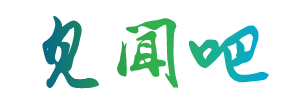
还没有评论,来说两句吧...